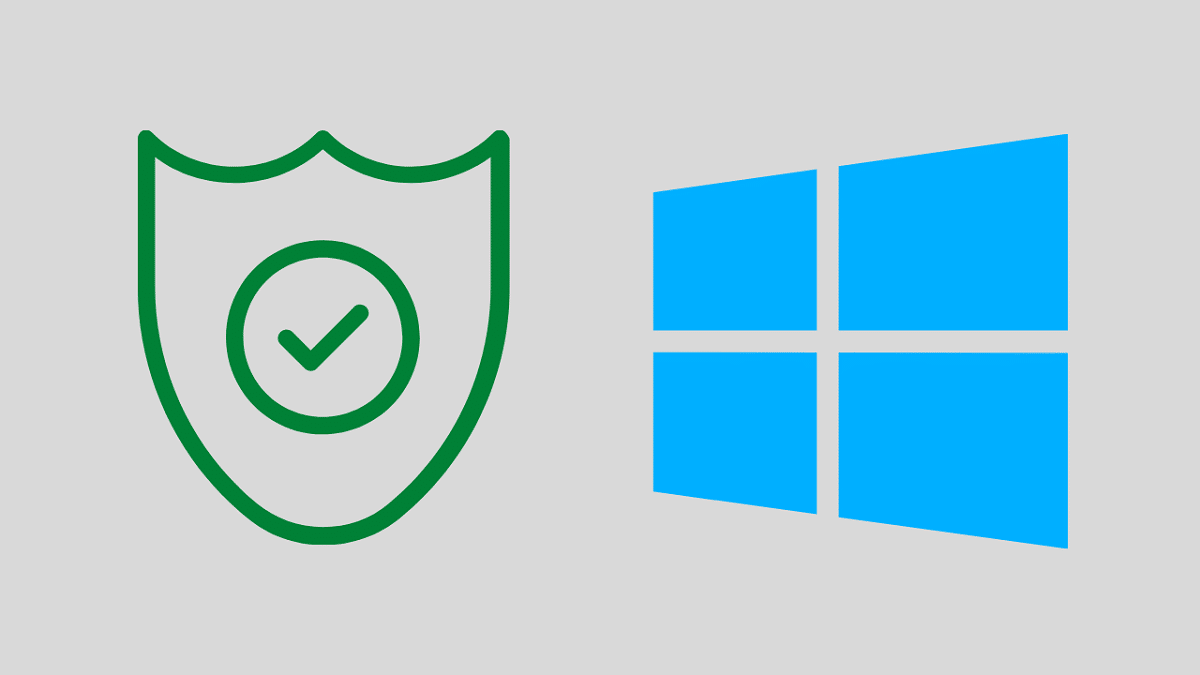
Üks peamisi argumente, mille Maci toetajad on alati esitanud, on see, et see operatsioonisüsteem on ohtude eest kaitstud. Mõnes mõttes on nad alati suhtunud pisut halvustavalt nendesse, kes käitavad Windowsi arvuteid. Ja loomulikult olid neil selleks oma põhjused. Pärast Windows 10 väljaandmist on asjad aga muutunud. Küsimus on selles, et praegu Kas vajate Windowsis viirusetõrjet?
Enne probleemi täielikku käsitlemist on oluline selgitada mõned asjad. Näiteks tuleb märkida, et pikka aega operatsioonisüsteem Windows oli paljude rünnakute sihtmärk, kuid rohkem kui tema haavatavus populaarsuse pärast.
Teisest küljest on ka õiglane öelda, et pikka aega ei olnud Microsoft sellega hakkama saanud. Suutmata pakkuda oma kasutajatele korralikku kaitse- ja turvasüsteemi, olid nad sunnitud seda tegema kasutada kolmanda osapoole viirusetõrjeprogramme. Ilmselgelt makstud. Õnneks muutus maastik Windows 10 käivitamisega 2015. aastal radikaalselt.
Ver también: Windows 10 vs Windows 11: peamised erinevused
Windows 10 tõi endaga kaasa palju uusi funktsioone: näiteks teavitusriba, uue Start-menüü või otsingu läbi Cortana häälassistendi. Ja ka tõhus viirusetõrjesüsteem: hästi tuntud Windows Defender.
Windows Defender
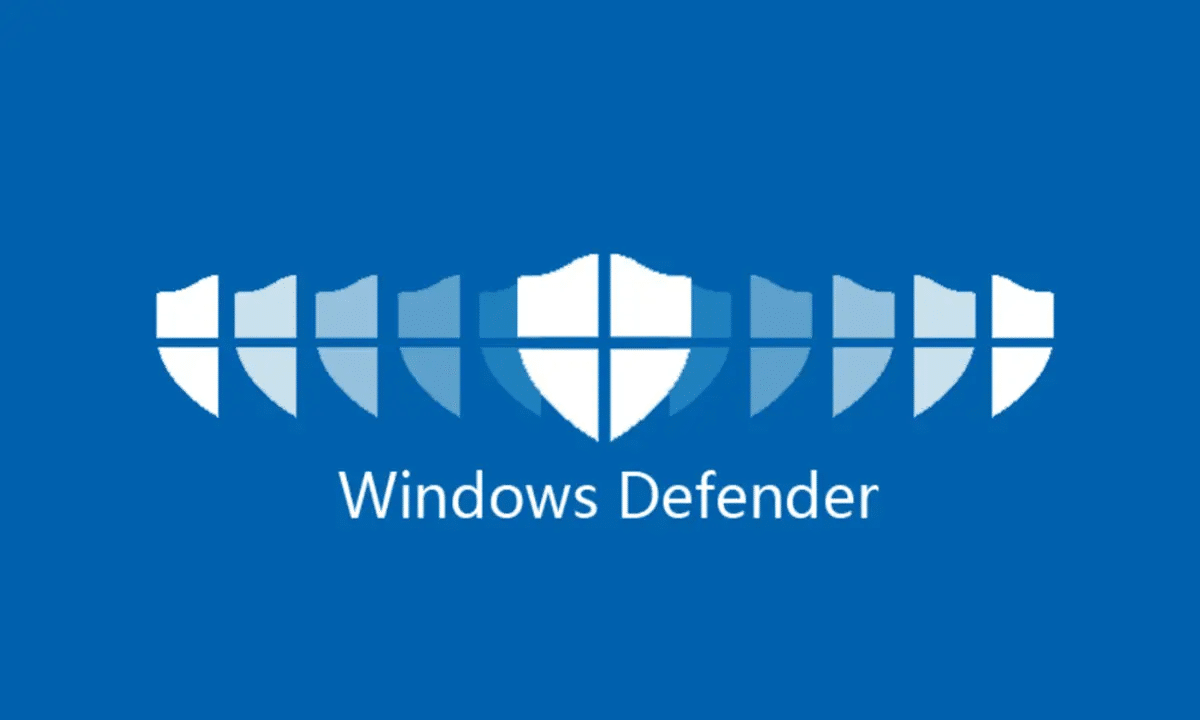
Kas Windowsis on vaja viirusetõrjet või saate installi salvestada?
Windows Defender see on viirusetõrje, mis on Windows 10 (ja ka Windows 11) sisse ehitatud, nii et te ei pea seda alla laadima ega installima. Samuti ei pea te seda konfigureerima. See on väga diskreetne tööriist, sest kuigi me seda ei märka, on see alati meie seadmeid kaitsmas. Tõhus turvabarjäär kõikidele Microsofti süsteemidele.
Cómo tööd
Selle turberakenduse eesmärk on ohtude ja viiruste tuvastamine. Sealt edasi eemaldab see ohtlikuks peetavad elemendid ning asetab kahtlased failid ja potentsiaalselt kahjuliku tarkvara meie arvuti jaoks karantiini.
Kuigi Windows Defender töötab iseseisvalt, on selle käsitsi kasutamine väga lihtne, peate lihtsalt järgima neid samme:
- Kõigepealt minge menüüsse Käivitage Windowsis.
- Seal me kirjutame "Viiruste ja ohtude kaitse" selle valiku leidmiseks ja avamiseks.
- Juba Windowsi viirusetõrje sees on meil muuhulgas võimalus teha muudatusi, käivitada turvaanalüüs ja kontrollida, kas tööriist on aktiivne.
Mõned Windows Defenderi praktilised võimalused on näiteks perioodiline ülevaatus, et meie seadmed oleksid alati ideaalses ajakirja seisukorras, ja et kaitse lunavara eest, mis on tänapäeval üks ohtlikumaid pahavara vorme.
Uuenduste tähtsus
Alates Windows 10-st on värskendused kodukasutajatele kohustuslikud. See tähendab, et kui me neile juurde ei pääse, installivad nad ise. See on suur eelis, kuna meie seadmete ajakohasena hoidmine hoiab ära paljud ohud. Ilmselgelt mõjutavad need värskendused ka Windows Defenderit ja parandavad selle tõhusust.
Kas Windows Defenderi pakutavast kaitsest piisab?
See on suur küsimus: kas Windows Defender on meie arvuti täielikuks kaitsmiseks piisav? Põhimõtteliselt tavakasutajale on rohkem kui piisavalt. See on tööriist, mis annab meile põhikaitse, et vältida probleeme Internetis. See, et see on nii lihtne ja et seda pakutakse tasuta, on teised selle suured voorused.
Siiski on tõenäoline, et paljud teised kasutajad eelistavad tugevdada seda kaitset muude väliste ja tasuliste programmidega. See võib kehtida kasutajate puhul, kes laadivad alla palju ja sageli või kes töötavad eriti tundliku materjaliga, mis nõuab täiendavat kaitset.
Viirusetõrje Windowsile lisakaitseks
Eeldades, et Windows Defenderi pakutav kaitse on enamikul juhtudel piisav, pole see vähem tõsi kaitse pikendamine ei tee kunagi haiget. Muidugi, kui otsustame kasutada mõnda muud turvaprogrammi, peame alati kontrollima, kas see töötab hästi ja ennekõike töökindel. Allpool loetletud ettepanekud on järgmised:
Avast tasuta viirusetõrje

Avast Antivirus (PRNewsPhoto / AVG Technologies NV)
Avast tasuta viirusetõrje on viimaste aastate üks parimaid viirusetõrjevõimalusi. Seda kasutavad miljonid Windowsi kasutajad üle maailma nii tasuta (väga täielik) kui ka tasulise versioonina. Siiski on oluline teada, et on põhjendatud kahtlus, et vastutasuks oma kaitse tasuta kasutamise eest kaupleb Avast meie kasutajaandmetega ja müüb neid suurtele ettevõtetele, nagu näiteks Google, Microsoft või Pepsi. Tõsi on ka see, et paljud kasutajad ei hooli sellest üldse.
Lae link: Avast
BitDefender

Viirusetõrje Windowsile lisakaitseks: BitDefender
Veel üks populaarsemaid ja tõhusamaid viirusetõrjeid maailmas, kõrge reitinguga Interneti-turvalisuse spetsialistide seas. Rakenduse tasuta versiooniga BitDefender suudame blokeerida andmepüügi veebilehti või tuvastada kõige levinumad nuhkvara, viiruste ja troojalaste ohud. Selle tarkvara positiivne külg on see, et see tarbib väga vähe süsteemiressursse, mis teeb sellest väga huvitava võimaluse.
Lae link: BitDefender
Panda Antivirus Free

Viirusetõrje Windowsile lisakaitse saamiseks: Panda tasuta viirusetõrje
Erinevalt BitDefenderist on tasuta viirusetõrje alates Panda Antivirus See kulutab palju ressursse, mis muudab selle esialgu vähem atraktiivseks kui teised selles loendis olevad viirusetõrjed. Sellele vaatamata võib öelda, et viimastes versioonides on rakenduse optimeerimist oluliselt täiustatud. Panda kaitseb meie arvutit igasuguse pahavara ja nuhkvara eest (kuigi mitte lunavara eest) ning sisaldab taastesüsteemi pääste-USB kaudu.
Lae link: Panda Antivirus Free
Järeldus
Kui kogu see teave on avalikustatud, kas vajate Windowsis viirusetõrjet või saate installi salvestada? Kõige ausam vastus, mida saame anda, on see Olenevalt igast kasutajatüübist piisab (või mitte) Windows Defenderist. Üldiselt piisab kasutajale, kes kasutab turvalisi programme ja kasutab normaalselt Internetti, sellest Windowsi üldisest kaitsest.